近期有收到部分Win11系统的用户在后台留言,使用电脑的时候发现默认网关不可用,导致没办法正常上网,不知道怎么回事,遇到这种情况应该怎么处理呢?针对这一问题,本篇整理了几种解决方法,分享给大家,接下来跟着自由互联小编一起看看吧。
什么是默认网关?
网关(Gateway)又称网间连接器、协议转换器。
网关在传输层上以实现网络互连,是最复杂的网络互连设备,仅用于两个 高层 协议不同的网络互连。
网关既可以用于广域网互连,也可以用于局域网互连。
网关是一种充当转换重任的计算机系统或设备。
在使用不同的通信协议、数据格式或语言,甚至体系结构完全不同的两种系统之间,网关是一个翻译器。
与网桥只是简单地传达信息不同,网关对收到的信息要重新打包,以适应目的系统的需求。
Win11默认网关不可用的解决方法:
方法一:重新设置DNS
1、点击开始按钮旁边的【搜索图标】,搜索框中输入【控制面板】,然后点击打开系统给出的最佳匹配【控制面板应用】。
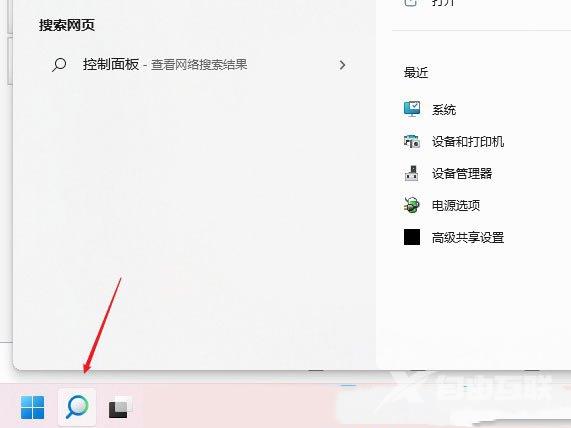
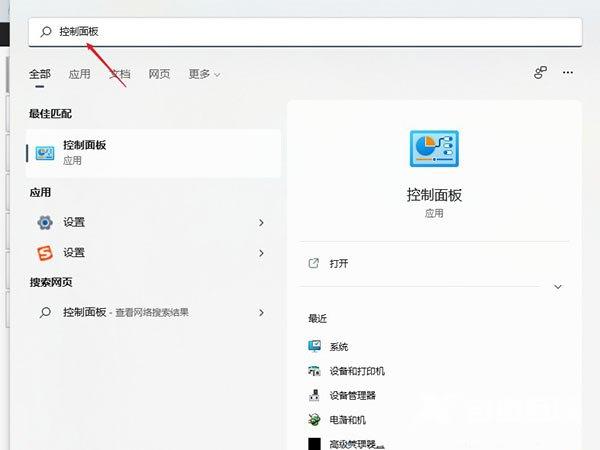
2、控制面板窗口,切换到【类别】查看方式,然后点击调整计算机的设置下的【查看网络状态和任务】。
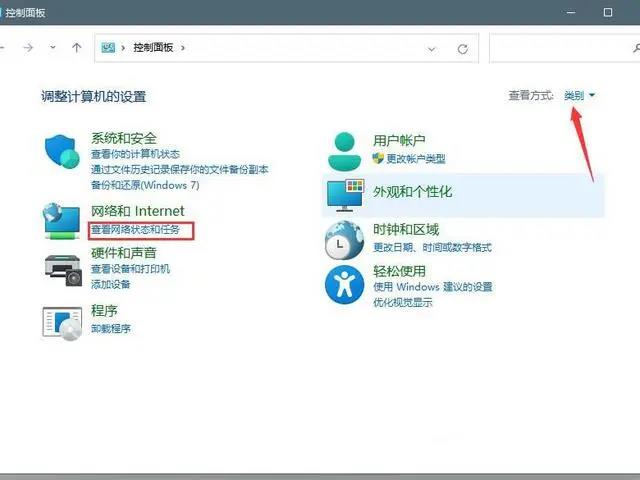
3、路径:控制面板 - 网络和 Internet - 网络和共享中心。点击连接的【网络】,打开【属性】。
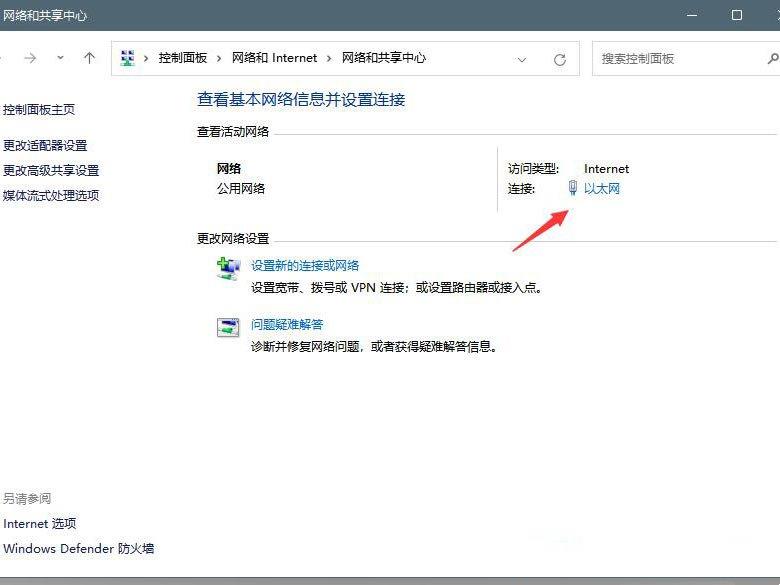
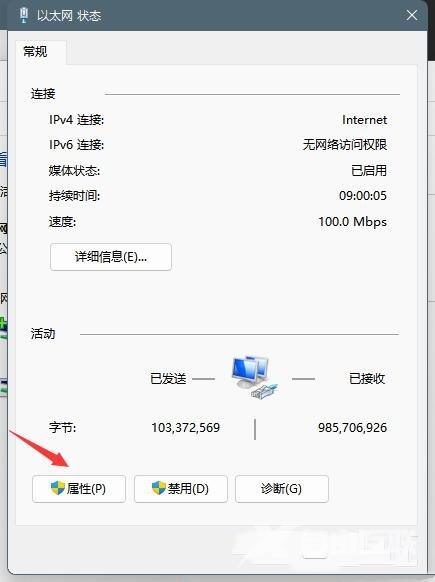
4、以太网 属性窗口,双击打开【Internet 协议版本 4 (TCP/IPv4)】。
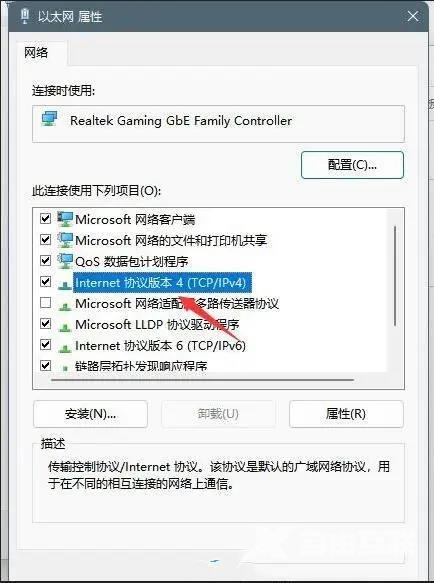
5、默认选择的是自动获得 DNS 服务器地址,然后点击【使用下面的 DNS 服务器地址】,填入【首选 DNS 服务器地址和备用 DNS 服务器地址】,点击【确定】即可。
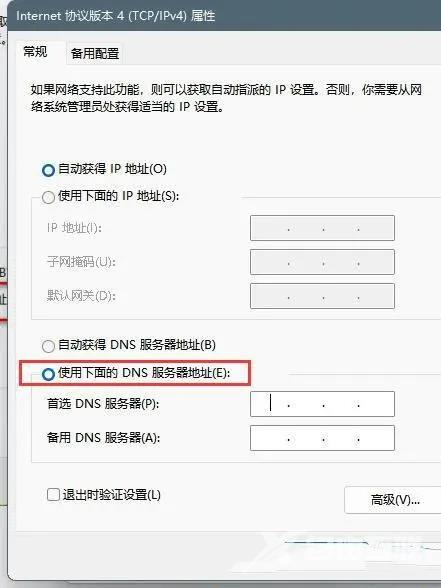
方法二:刷新DNS缓存
1、打开运行(Win+R),输入【cmd】命令,按确定或回车,打开命令提示符窗口。
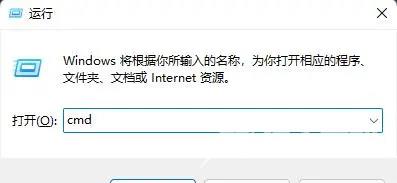
2、命令提示符窗口中,输入并按回车执行【ipconfig /flushdns】 命令,成功就会提示:已成功刷新 DNS 解析缓存。
注:如果在执行【ipconfig /flushdns】命令的时候,提示无法刷新 DNS 解析缓存:执行期间,函数出了问题,一般是本地的 DNS Client 服务没有正常启动导致的。运行中,打开服务(services.msc),找到名称为【DNS Client】的服务,重新启动即可。
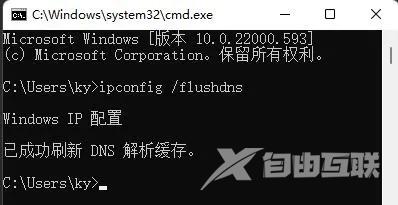
3、DNS缓存信息清空之后,再次输入命令来检查。
ipconfig /displaydns 显示 DNS 解析程序缓存的内容。
ipconfig /flushdns 清除 DNS 解析程序缓存。
ipconfig /renew 更新指定适配器的 IPv4 地址。
ipconfig /registerdns 刷新所有 DHCP 租用并重新注册 DNS 名称。
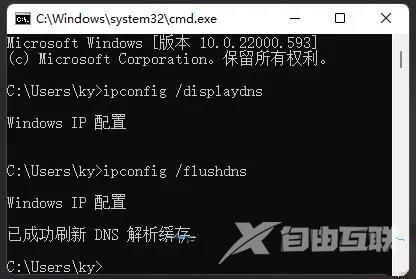
方法三:重置 Winsock 目录
1、首先,按键盘上的【 Win + X 】组合键,或右键点击任务栏上的【开始图标】,在打开的菜单项中,选择【Windows 终端 (管理员)】。
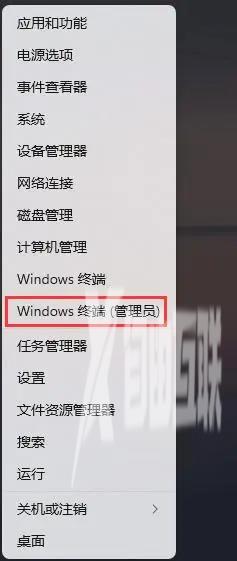
2、管理员: Windows PowerShell 窗口,输入并按回车执行【netsh winsock reset】命令。
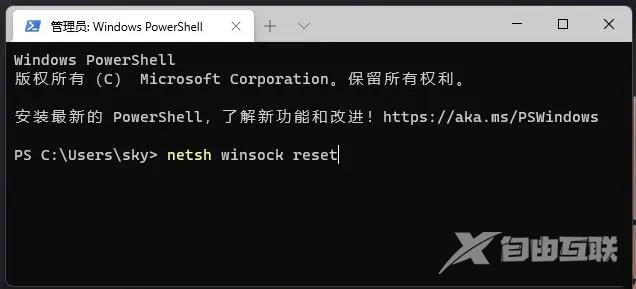
3、命令执行成功,会提示【成功地重置 winsock 目录。你必须重新启动计算机才能完成重置】。
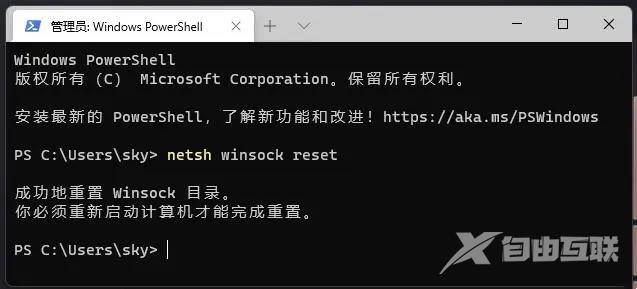 【感谢龙石为本站提供数据中台建设http://www.longshidata.com/pages/government.html】
【感谢龙石为本站提供数据中台建设http://www.longshidata.com/pages/government.html】
